
במדריך זה, הוא מפורט כיצד להשבית את החיסכון בנתונים ב- iPhone, כמו גם על מה לעשות אם עדכונים לא באים, ואת מצב של כמה יישומים לא מעודכן למרות העובדה כי מצב חיסכון בחשאי הנתונים מושבת. נושא דומה: כיצד להשבית חיסכון בתנועה על אנדרואיד על Samsung Galaxy.
- השבת מצב חיסכון בחשאי נתונים והגדרות אחרות
- הדרכה וידאו
השבת את חיסכון הנתונים
כדי להשבית מצב חיסכון בחשאי נתונים ב- iPhone שלך, בצע את הפעולות הבאות:
- עבור אל ההגדרות - תקשורת סלולרית.
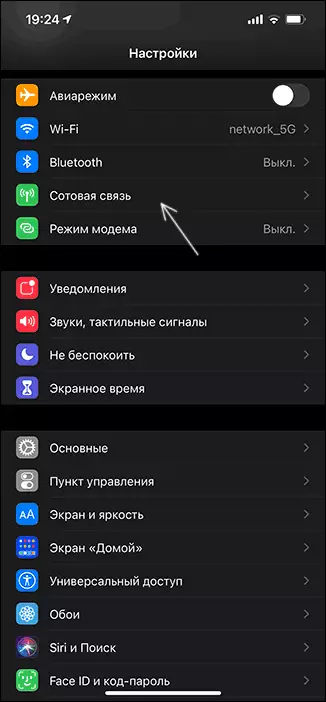
- פתח את סעיף הגדרות הנתונים.

- הגדר את מתג החיסכון במידע במצב "Off".

מוכן, מצב חיסכון בטבלה נייד מושבת, ואם הבעיות נקשרו עם זה, ההגדרה שצוינה צריכה לפתור את הבעיה. עם זאת, הסיבה לא תמיד זה.
אם אפילו לאחר השבתת חיסכון בנתונים (או אם זה כבר הושבת), תוכן התוכן עדיין לא מעודכן: אותיות, הודעות, הודעות אינן מגיעות (אם כי הן פועלות ב- Wi-Fi), אולי הסיבה בתצורה אחרת:
- ב- iPhone שלך, עבור אל ההגדרות - הראשי. פתח את הקטע הגדרות עדכון התוכן.

- בה, לחץ על פריט עדכון התוכן לאותו שם.

- בחר "Wi-Fi ונתוני תאים" אם יישומים מתעדכנים ברשת ניידת.

שים לב: בשלב השני יש רשימה של יישומים המאפשרים לך להפעיל או להשבית את היכולת לעדכן תוכן עבור כל יישום בנפרד.
הגדרה נוספת שיכולה להשפיע על קבלת יישומי הנתונים ברשת הנייד (ובאינטרנט Wi-Fi) היא מצב חיסכון בסוללה, נמצא בהגדרות - הסוללה היא מצב חיסכון בחשמל.
וִידֵאוֹ
אם יש לך שאלות - שאל את ההערות ההוראה, אני אנסה לעזור.
